2010 Microsoft Excel에서 날짜 일련의 범위를 작성
이 기사에서는 Microsoft Excel 2010에서 일련의 날짜로 범위를 채우는 방법에 대해 알아 봅니다.
일련의 날짜로 범위를 채우려면 여기에서 “자동 채우기 옵션”을 사용할 수 있습니다. 셀 내용을 아래로 드래그하면 나타나는데 파란색 링크가 활성화되어 “자동 채우기 옵션”이라고합니다.
Microsoft Excel에는 월, 주, 일련 번호, 날짜 시리즈 등과 같은 내장 시리즈가 있습니다.
일련의 날짜를 채울 때 일련의 날짜, 일련의 월 및 연도의 날짜가 필요할 수 있습니다.
월 시리즈의 경우 자동 채우기 옵션에는 이미 월, 일 및 연도로 시리즈를 채우는 옵션이 있습니다.
예를 들어 Microsoft Excel에서 자동 채우기 옵션을 사용하는 방법을 이해하겠습니다.
A1 셀에 날짜가 있습니다. 이제 A10 셀까지의 날짜를 연속적으로 원합니다.
시리즈를 만들려면 다음 단계를 따르십시오 .- * A1 셀을 선택하고 마우스를 사용하여 끕니다.
-
A1 셀에서 오른쪽 하단 모서리에 채우기 핸들 “+”기호가 표시되면 포인터를 누른 상태에서 A10으로 수직으로 드래그 한 다음 마우스를 놓습니다.
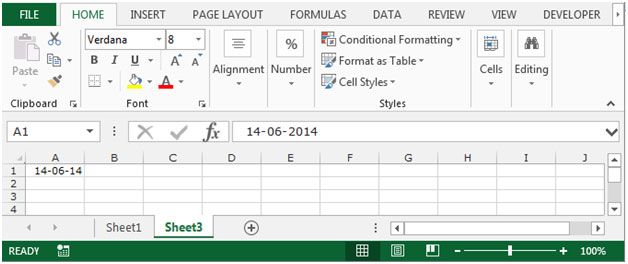
-
마우스를 놓으면 마지막 셀 A10의 오른쪽 하단에 파란색 링크가 활성화됩니다.
-
파란색 링크를 클릭하면 셀 복사, 시리즈 채우기, 서식 만 채우기, 서식없이 채우기, 요일 채우기, 평일 채우기, 월 채우기, 연도 채우기 및 플래시 채우기 옵션을 사용할 수있는 9 가지 옵션이있는 드롭 다운 목록이 나타납니다.
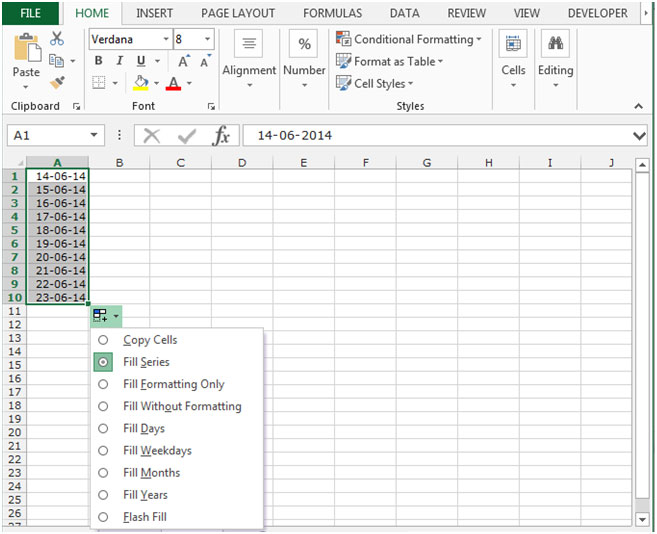
-
주간 시리즈의 경우 “Fill Days”를 클릭하십시오.
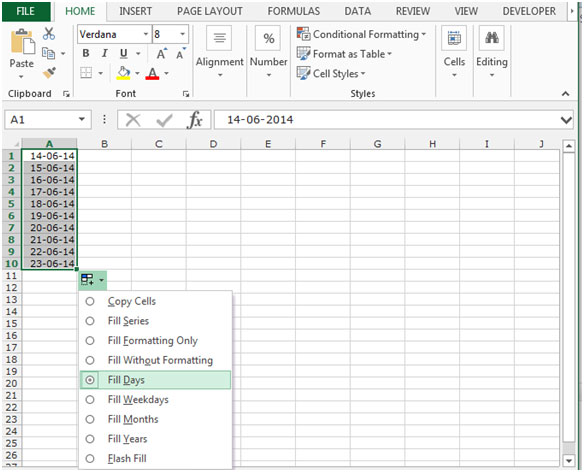
-
월 시리즈의 경우 “Fill Months”를 클릭하십시오.
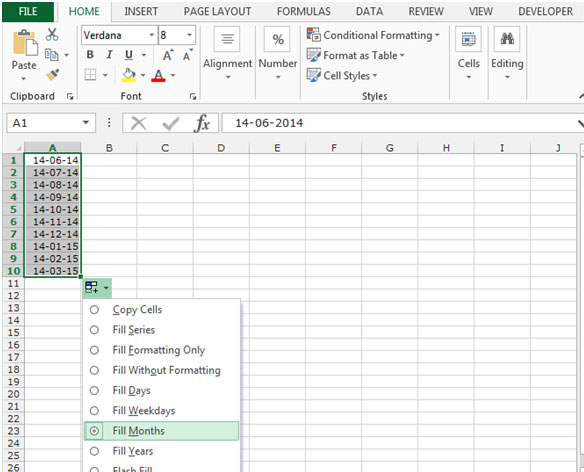
-
연도 시리즈의 경우 “Fill Years”를 클릭하십시오.
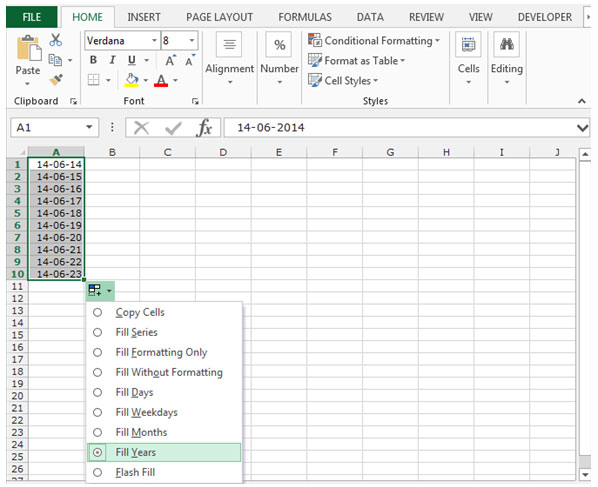
참고 : 일련의 날짜를 채우려면 날짜 채우기를 클릭하십시오. 월 시리즈의 경우 Fill Month를 클릭하고 연도의 경우 Fill Years를 클릭합니다.
이것은 Microsoft Excel 2010 및 2013의 자동 채우기 옵션을 통해 일련의 날짜로 범위를 채우는 방법입니다.